- Medio oficial de instalación: USB booteable o ISO para VM y DVD.
- Requisitos clave: conexión estable, USB de 8 GB y posible clave de producto.
- Proceso guiado con la herramienta de Microsoft que formatea y copia archivos.
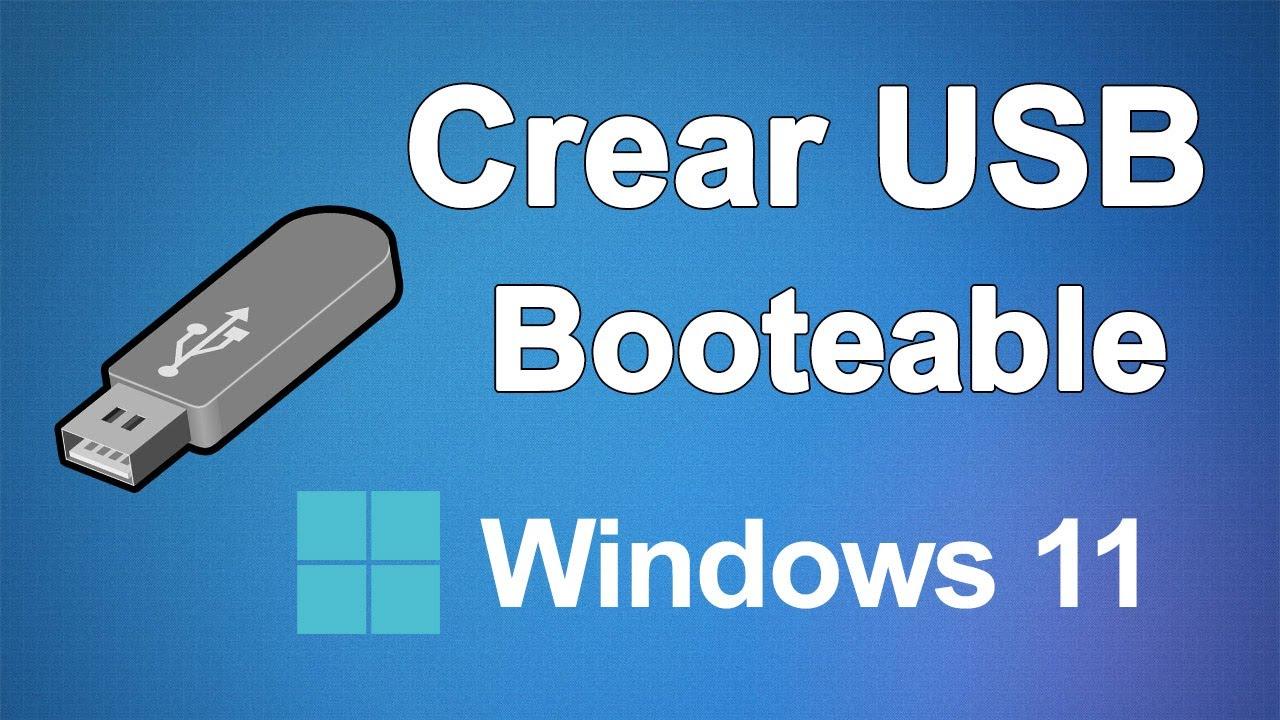
Si lo que quieres es tener a mano un pendrive capaz de iniciar la instalación del sistema, crear un USB booteable de Windows 11 es la forma más fiable y rápida de hacerlo. Con este medio podrás instalar una copia nueva, hacer una instalación limpia o reinstalar Windows en cualquier equipo compatible, sin depender de una conexión permanente ni de que el equipo arranque correctamente desde su disco.
La idea es sencilla: descargas la herramienta oficial de Microsoft o la ISO, y copias los archivos en un USB formateado sin protección de escritura para que sea arrancable. Además, verás que el proceso es guiado y nada enrevesado; con una buena conexión a Internet y un pendrive con espacio suficiente, en poco tiempo tendrás listo tu medio de instalación.
Qué necesitas antes de empezar
Antes de tocar nada, conviene tener claros los requisitos y el material que vas a usar, porque el proceso eliminará el contenido del pendrive y necesitarás una conexión estable para la descarga de Windows 11 y sus archivos.
-
Un ordenador con conexión a Internet estable. La descarga puede tardar más o menos en función de tu ancho de banda, así que paciencia si ves que el progreso avanza despacio.
-
Una clave de producto de Windows (en ocasiones no es necesaria). Puede que el sistema te pida una clave de 25 caracteres durante o tras la instalación; muchos equipos modernos incluyen la licencia en el firmware y, si coincide con la edición que instales, Windows aplicará la activación automáticamente sin que tengas que teclear nada.
Ten presente también que, si lo que quieres es montar una máquina virtual, no es imprescindible un pendrive: puedes optar por un archivo ISO para usarlo directamente en la VM o para grabarlo en un DVD si te sientes más cómodo con ese soporte.
Descarga oficial de Windows 11 y herramientas disponibles
Microsoft ofrece una página de descargas donde encontrarás todo lo necesario para crear tu medio de instalación de forma segura. Entra en la sección de Windows 11 en microsoft.com/es-es/software-download/windows11 y busca la opción Crear soportes de instalación de Windows 11 (el botón «Descargar ahora»), que permitirá obtener el ejecutable del asistente.
-
Accede a la página de descargas de Microsoft. Si en algún momento necesitas Windows 10, también existe una sección específica («Windows 10: Descárgalo»), con un asistente similar para esa versión.
-
En el apartado Crear medios de instalación, pulsa en «Descargar ahora» para bajar la herramienta oficial (un archivo .exe) que prepara el USB booteable de forma automática.
-
Ejecuta el programa descargado (por ejemplo, MediaCreationTool.exe o su variante para Windows 11). El asistente te guiará paso a paso hasta completar la creación del medio de instalación.
Al iniciarse, la herramienta mostrará una preparación breve y a continuación el aviso legal. Tendrás que aceptar los términos de licencia para continuar; es un texto extenso, pero imprescindible para seguir con el proceso.
Configurar idioma, edición y arquitectura
El asistente selecciona por defecto las opciones recomendadas para tu equipo: idioma, edición y arquitectura. Normalmente no conviene cambiarlas, pero puedes desmarcar «Usa las opciones recomendadas para este equipo» si necesitas preparar el USB para otra máquina con requisitos diferentes.
Para evitar errores de activación más adelante, asegúrate de que la edición elegida (Home, Pro, etc.) se corresponde con la que admite tu licencia o con la clave de producto que piensas utilizar. Si tu dispositivo cuenta con clave en el firmware, Windows la detectará y se aplicará sola cuando coincida la edición.
Crear un USB de arranque con la herramienta de Microsoft
En la pantalla de medios, selecciona la opción Unidad flash USB en lugar de «Archivo ISO». Esta alternativa es la que prepara de forma automática el pendrive para que sea arrancable, sin que tengas que preocuparte por el formateo manual.
Conecta el pendrive (8 GB como mínimo) y deja que la aplicación lo detecte. Si no aparece a la primera, desconéctalo y vuélvelo a enchufar, y pulsa en «Actualizar la lista de unidades» para que el asistente lo busque de nuevo entre los dispositivos disponibles.
Elige el USB correcto de la lista y confirma. Recibirás un aviso de que se borrarán todos los datos del pendrive; esto es normal y necesario para que el proceso pueda formatear la memoria y copiar los archivos de instalación sin interferencias.
A partir de aquí, la herramienta descargará Windows 11 y preparará el medio. La duración varía en función de la velocidad de tu conexión y de tu equipo: puede ir de algo menos de media hora a varias horas si tu red está saturada o el ordenador es más lento de lo habitual.
Alternativa con archivo ISO: máquinas virtuales y DVD
Si prefieres manejar la imagen por tu cuenta, el asistente permite crear un archivo ISO. Esta opción es ideal para cargar Windows 11 en una máquina virtual sin pendrive, o para grabar la imagen en un DVD si tu flujo de trabajo lo requiere.
En entornos virtuales, lo normal es montar la ISO directamente en la configuración de la VM, así que no necesitas una unidad flash USB. Si te decides por el DVD, solo tendrás que utilizar una herramienta de grabación compatible con imágenes ISO y seguir su procedimiento de escritura.
Usar el USB para instalar o reinstalar Windows
Con el USB listo, puedes arrancar el equipo objetivo desde el pendrive para iniciar la instalación. Según el fabricante, puede que tengas que abrir el menú de arranque o ajustar el orden en la BIOS/UEFI. Una vez dentro, podrás instalar una copia nueva, hacer una instalación limpia o usar las opciones de reparación si buscas restaurar el sistema.
Cuando finalices la instalación, recuerda que la activación depende de tu licencia. Si tienes una licencia digital vinculada a tu cuenta de Microsoft o una clave grabada en el firmware que coincide con la edición instalada, Windows se activará automáticamente en cuanto el equipo tenga conexión a Internet.
Si lo que necesitas es recuperar un sistema que no arranca, este USB también es útil: desde él podrás acceder a las opciones de recuperación y otras utilidades de reparación que ofrece el propio instalador de Windows.
Si solo tienes un Mac o no cuentas con un PC con Windows
Hay casos en los que solo dispones de un Mac y necesitas preparar el USB para un PC recién montado. La herramienta oficial para crear medios es un ejecutable de Windows (.exe), así que en macOS no se puede usar directamente. En este escenario, una salida práctica es solicitar el USB preparado en persona en comercios especializados de informática, donde suelen ofrecer este servicio.
Otra posibilidad es que un servicio técnico o tienda (como las típicas grandes superficies de electrónica) te prepare el pendrive con la imagen oficial por un coste razonable. Si optas por comprar un USB de arranque ya hecho por Internet, busca proveedores de confianza y verifica que el contenido sea la ISO oficial de Microsoft para evitar imágenes modificadas o no seguras.
Si tienes experiencia avanzada, podrías descargar la ISO de Windows 11 y tratar de crear el pendrive desde macOS, pero no es un método cubierto por el asistente oficial y puede conllevar pasos adicionales (particionado y formateo específicos, manejo de archivos grandes como install.wim, etc.). Para la mayoría de usuarios, lo más seguro y sencillo es recurrir a un equipo con Windows o a un servicio especializado que lo haga por ti.
Si solo necesitas probar el sistema en una VM en tu Mac, bastará con utilizar la ISO como unidad de arranque virtual en el gestor de máquinas virtuales. De este modo no tendrás que preparar un USB booteable y podrás evaluar el sistema sin tocar tu almacenamiento principal.
Consejos y errores comunes
Usa siempre un pendrive en buen estado y, a ser posible, relativamente nuevo. Las memorias muy antiguas pueden dar problemas de lectura o escritura, así que vale la pena apostar por un modelo fiable. Ten en cuenta que el asistente formatea la unidad automáticamente, por lo que no es necesario que lo hagas tú antes, a menos que quieras comprobar su integridad.
Evita extraer el USB durante la descarga o mientras se copian archivos. Cualquier desconexión puede corromper el medio y obligarte a empezar de cero. Mantén el equipo conectado a la corriente y, si puedes, no satures tu conexión con otras descargas mientras se crea el medio.
Si el asistente no reconoce el pendrive a la primera, prueba otra toma USB, cierra y vuelve a abrir la herramienta, o pulsa en «Actualizar la lista de unidades». A veces los puertos frontales de algunas torres pueden dar problemas; conéctalo a un puerto trasero de la placa base para una mejor compatibilidad.
Comprueba que la edición que seleccionas sea la adecuada para tu licencia. Si tu PC incorpora la clave en el firmware y eliges otra edición distinta, el sistema no validará automáticamente la activación. En caso de duda, emplea la opción recomendada por el asistente y evita cambios innecesarios.
Preguntas frecuentes rápidas
-
¿Cuánto espacio necesita el USB? 8 GB como mínimo. Si puedes usar 16 GB o más, mejor, porque tendrás margen por si la imagen crece con futuras actualizaciones.
-
¿Se borran los datos del pendrive? Se elimina todo el contenido de la unidad para prepararla adecuadamente como disco de arranque. Haz copia de lo que necesites antes de empezar.
-
¿Puedo usar el mismo USB en varios equipos? Es compatible con varios PCs, aunque la activación final dependerá de tu licencia o clave de producto.
-
¿Es mejor ISO o USB? USB para PC físico, ISO para máquinas virtuales o DVD.
-
¿Puedo crear el USB en un Mac? Ten en cuenta que la herramienta oficial es para Windows. Si no tienes un PC con Windows, lo más sencillo es pedir el servicio en tienda de confianza o usar la ISO en una VM, y así evitar procedimientos complejos en macOS.
Crear un USB booteable de Windows 11 con las herramientas oficiales es un proceso asequible que, con una buena conexión, se completa sin complicaciones: descargas el asistente, eliges idioma y edición, apuntas a un pendrive de 8 GB o más y dejas que la utilidad haga el resto, con la ventaja de poder usar también una ISO para VMs o para grabarla en DVD cuando lo necesites; si solo dispones de un Mac o no tienes acceso a un PC con Windows, el plan más práctico es acudir a un servicio técnico o tienda para que te preparen el USB con la imagen oficial y te asegures un arranque limpio en cualquier equipo compatible.

